Linux系统之路——如何在服务器用U盘安装CentOS7.2(二)
Linux系统之路——如何在服务器用U盘安装CentOS7.2(一)
说明:
截止目前CentOS 7.x最新版本为CentOS 7.2.1511,下面介绍CentOS 7.2.1511的具体安装配置过程
服务器相关设置如下:
操作系统:CentOS 7.2.1511
IP地址:192.168.21.130
网关:192.168.21.2
DNS:8.8.8.8 8.8.4.4
备注:
位系统,没有32位。生产服务器建议安装CentOS-7-x86_64-Minimal-1511.iso版本
一、安装CentOS 7.2.1511
成功引导系统后,会出现下面的界面

界面说明:
Install CentOS 7 #安装CentOS 7
Test this media & install CentOS 7 #测试安装文件并安装CentOS 7
Troubleshooting #修复故障
这里选择第一项,安装CentOS 7,回车,进入下面的界面
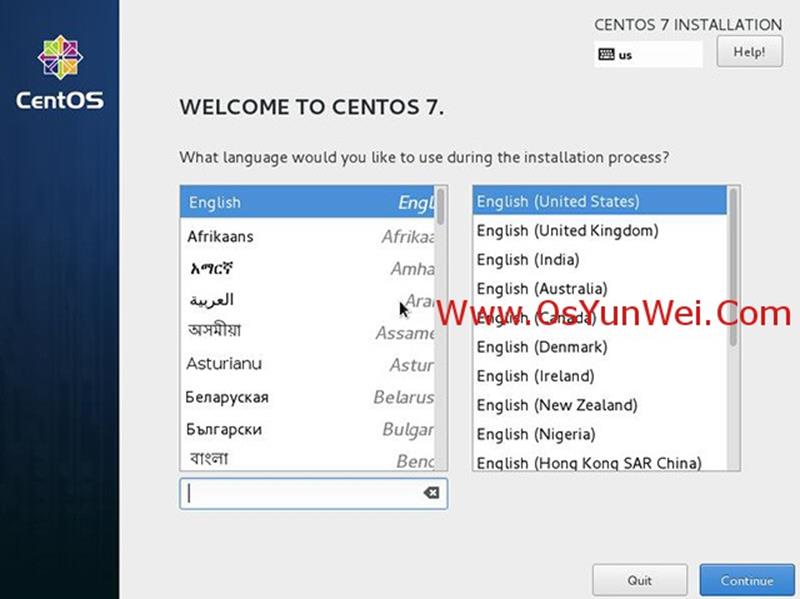
语言选择界面,正式生产服务器建议安装英文版本。
Continue继续

选择-系统SYSTEM-安装位置INSTALLTION DESTINATION,进入磁盘分区界面
SOFTWARE SELECTION我选择的是GNOME DESKTOP
对于我这种桌面控的人,肯定受不了全程式地敲命令语句
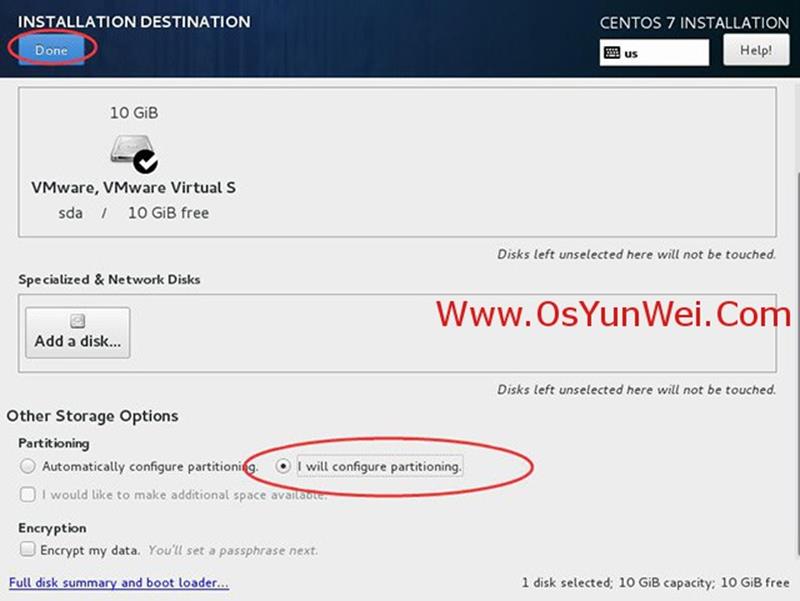
选择-其它存储选项Other Storage Options-分区Partitoning-我要配置分区I will configure partitioning,
点左上角的"完成Done",进入下面的界面

新挂载点使用以下分区方案:标准Standard Partition
完成Done
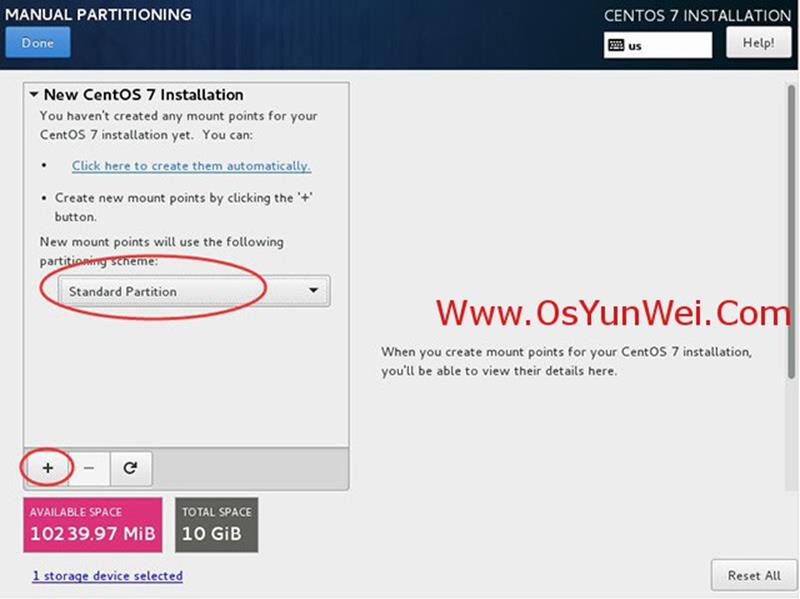
分区前先规划好
倍
/ #剩余所有空间
备注:生产服务器建议单独再划分一个/data分区存放数据
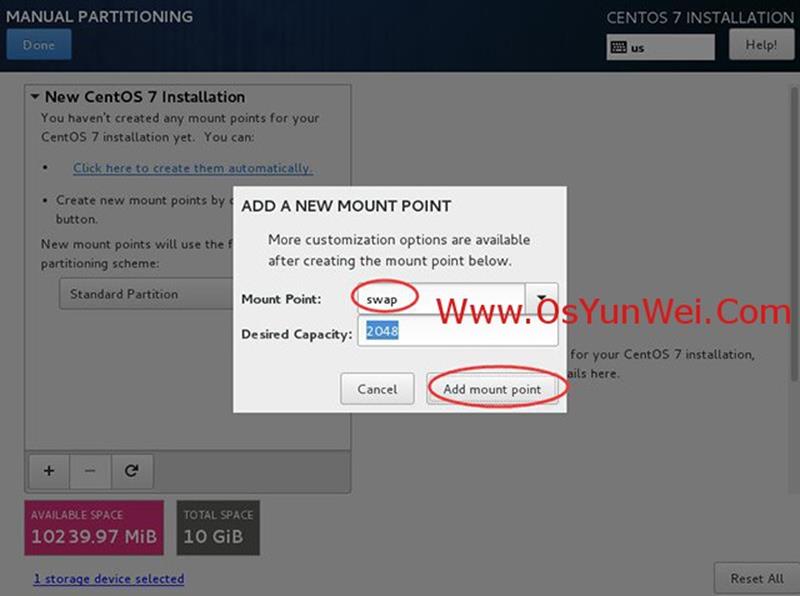
点左下角的"+"号
挂载点:swap
期望容量:2048
添加挂载点,如下图所示

继续点左下角的"+"号
挂载点:/
期望容量:留空 #默认为剩余所有空间
添加挂载点,如下图所示
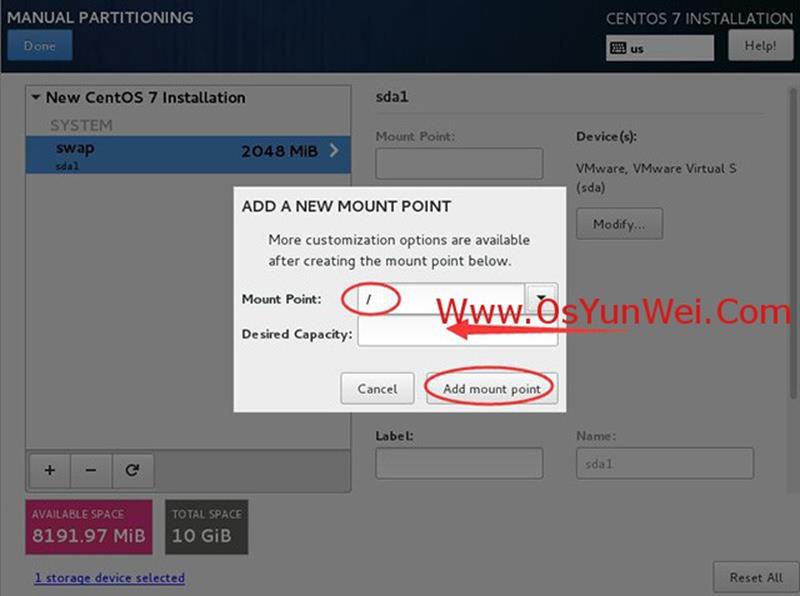
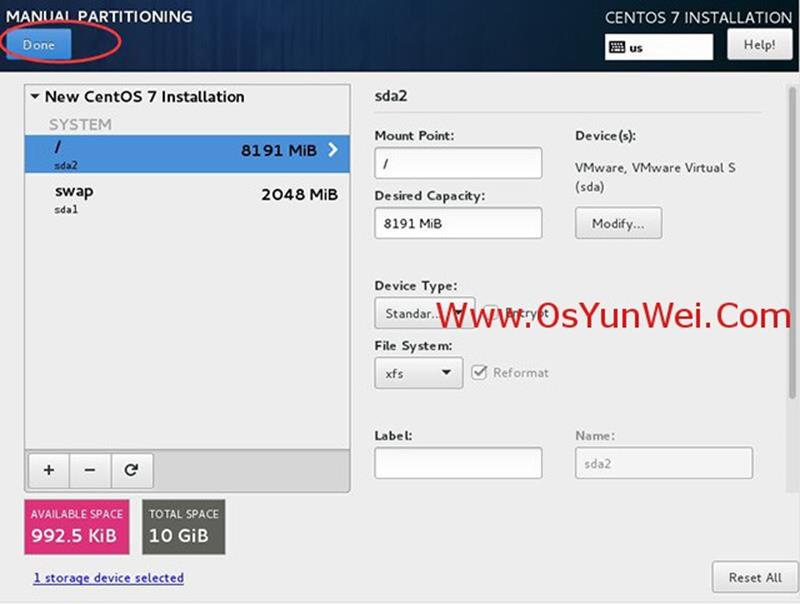
点左上角的"完成Done",进入下面的界面
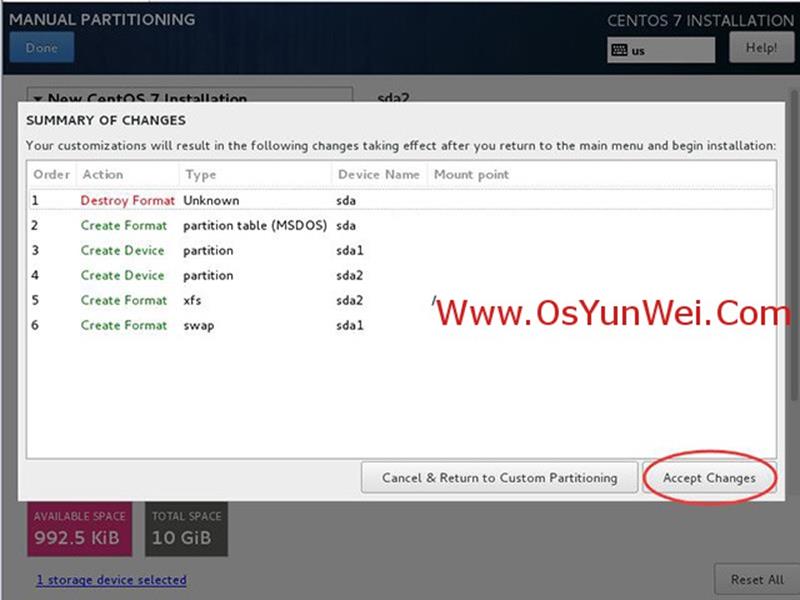
接受更改Accept Changes,进入下面的界面


"软件SOFTWARE"-"软件选择SOFTWARE SELECTION",我们使用的是Minimal版本,默认是最小化安装。
开始安装Begin Installation
进入下面的界面

选择-用户设置USER SETTINGS-ROOT密码,进入下面的界面

设置Root密码
位,会提示要按"完成"两次来确认,安装继续。

安装完成之后,会进入下面的界面
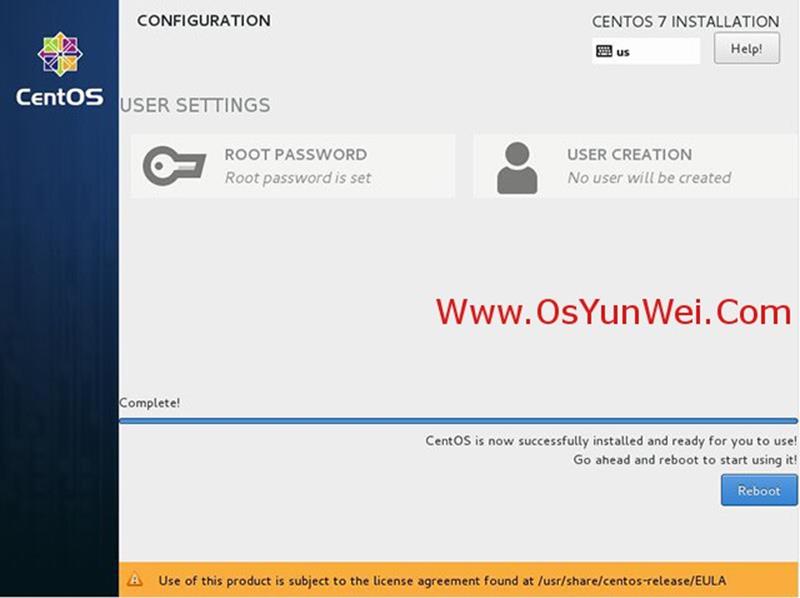
重启Reboot

系统重新启动
因为之前我选择安装的是
在用U盘装完CentOS后,重新开机启动后显示:
Initial setup of CentOS Linux 7 (core)
1) [x] Creat user 2) [!] License information
(no user will be created) (license not accepted)
Please make your choice from above ['q' to quit | 'c' to continue | 'r' to refresh]:
解决方法:
输入"1",按Enter键
输入"2",按Enter键
输入"q",按Enter键
输入"yes",按Enter键
完成这些以后我就直接进入系统桌面了。
而对于其他SOFTWARE SELECTION,可能重启后就会出现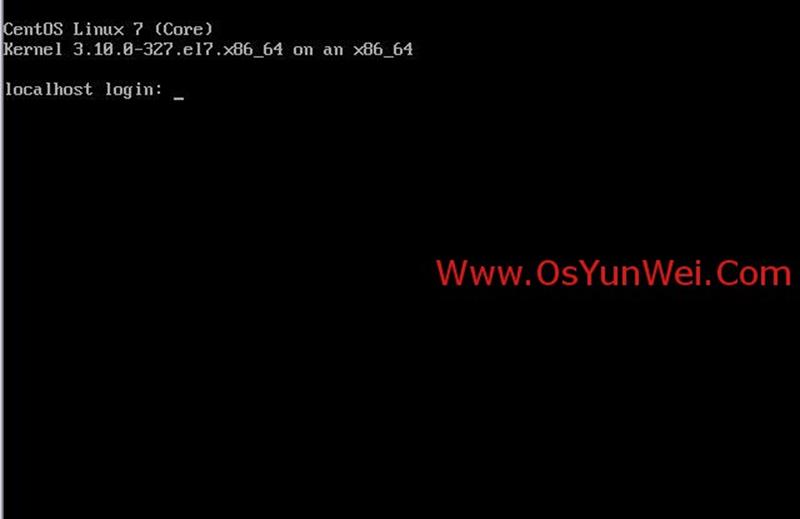
进入登录界面
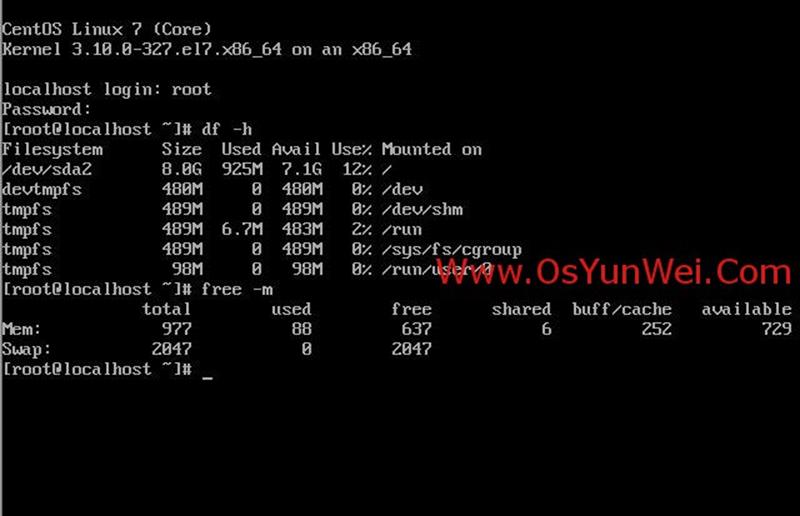
账号输入root 回车
再输入上面设置的root密码回车
系统登录成功
二、设置IP地址、网关DNS
说明:CentOS 7.x默认安装好之后是没有自动开启网络连接的!
cd /etc/sysconfig/network-scripts/ #进入网络配置文件目录
vi ifcfg-eno16777736 #编辑配置文件,添加修改以下内容
BOOTPROTO=static #启用静态IP地址
ONBOOT=yes #开启自动启用网络连接
IPADDR0=192.168.21.130 #设置IP地址
PREFIXO0=24 #设置子网掩码
GATEWAY0=192.168.21.2 #设置网关
DNS1=8.8.8.8 #设置主DNS
DNS2=8.8.4.4 #设置备DNS
:wq! #保存退出
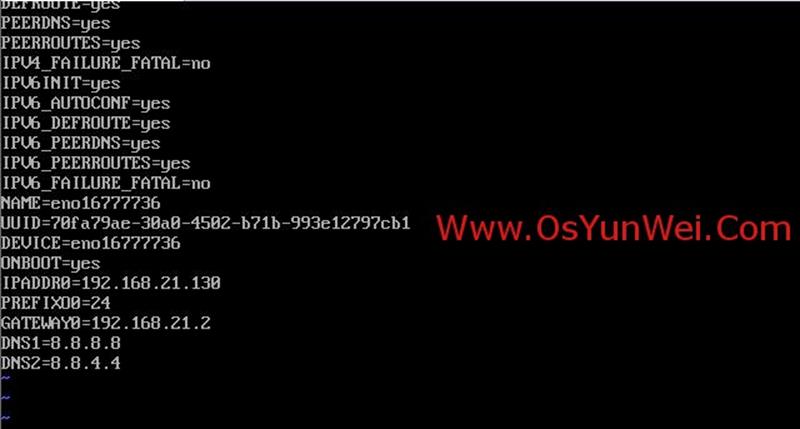
service network restart #重启网络
ping www.baidu.com #测试网络是否正常


ip addr #查看IP地址
三、设置主机名为www
hostname www #设置主机名为www
vi /etc/hostname #编辑配置文件
www #修改localhost.localdomain为www
:wq! #保存退出
vi /etc/hosts #编辑配置文件
127.0.0.1 localhost www #修改localhost.localdomain为www
:wq! #保存退出
四、把网卡名称eno16777736改为eth0
CentOS 7.x系统中网卡命名规则被重新定义,可能会是"eno167777xx"等,下面我们把网卡名称改为eth0这种。
、cd /etc/sysconfig/network-scripts/
mv eno16777736 ifcfg-eth0 #修改名称
vi eth0 #编辑
NAME=eth0 #修改
DEVICE=eth0 #修改
:wq! #保存退出
、vi /etc/sysconfig/grub #编辑
在"GRUB_CMDLINE_LINUX"变量中添加一句"net.ifnames=0 biosdevname=0"
:wq! #保存退出
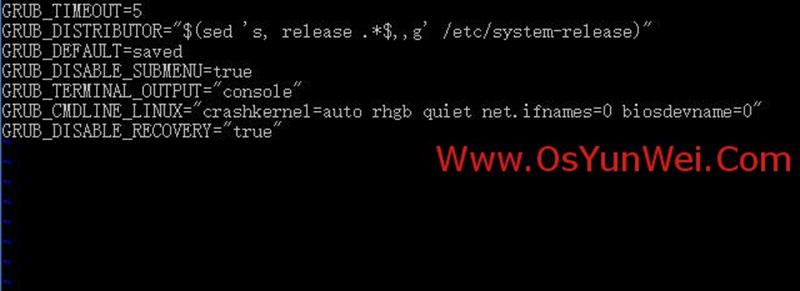
、运行命令:grub2-mkconfig -o /boot/grub2/grub.cfg #重新生成grub配置并更新内核参数
、添加udev的规则
在"/etc/udev/rules.d"目录中创建一个网卡规则"70-persistent-net.rules",并写入下面的语句:
SUBSYSTEM=="net",ACTION=="add",DRIVERS=="?*",ATTR{address}=="00:0c:29:dc:dd:ad",ATTR{type}=="1" ,KERNEL=="eth*",NAME="eth0"
#ATTR{address}=="00:0c:29:dc:dd:ad"是网卡的MAC地址
cd /etc/udev/rules.d
vi 70-persistent-net.rules #添加
SUBSYSTEM=="net",ACTION=="add",DRIVERS=="?*",ATTR{address}=="00:0c:29:dc:dd:ad",ATTR{type}=="1" ,KERNEL=="eth*",NAME="eth0"
:wq! #保存退出

shutdown -r now #重启系统
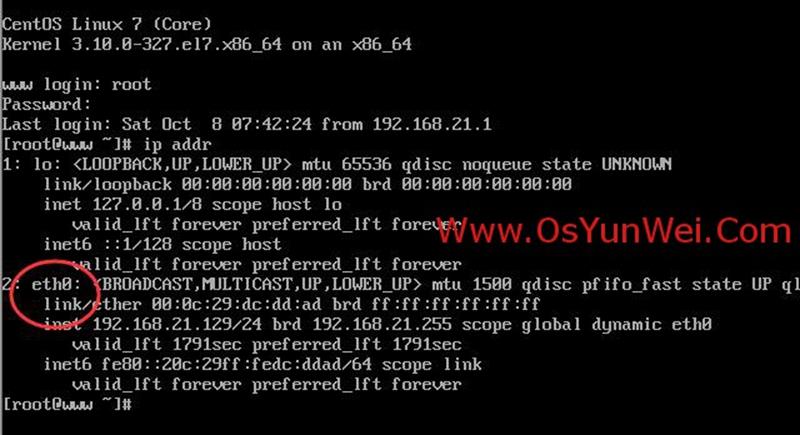
网卡已经更改为eth0
至此,CentOS 7.2.1511系统安装配置图解教程完成!
Ps:大部分都是网上的,我只是切合自身安装出现的问题所做的总结,写的有点乱。
当中也还遇到一些小问题有待解决:
- 开机自检时老是出现Fast TSC Calibration failed(好像没啥影响)
- 种模式(UEFI和Legacy),我是在Legacy下安装的,之前在UEFI安装下出错,二者的区分大家上网查
- 使用CentOS7系统,关机后,不会自动切断电源,屏幕上出现powerdown。需要自己强制关电源
Linux系统之路——如何在服务器用U盘安装CentOS7.2(二)的更多相关文章
- Linux系统之路——如何在服务器用U盘安装CentOS7.2(一)
终于将CentOS7装上服务器(thinkserver250,不得不说联想的太烂了)了,过程无比艰辛,因为我发现网上大家提到的所有U盘安装CentOS7时碰到的问题几乎都被我碰到了,像什么: 1.刻录 ...
- 在本机使用虚拟机安装一个linux系统,并搭建ftp服务器
一.Linux基础使用:linux服务器环境搭建(FTP服务器), 在本机使用虚拟机安装一个linux系统,并搭建ftp服务器,要求能使用ftp服务将本机文件到保存linux虚拟机上 资料: VMwa ...
- [PXE] Linux(centos6)中PXE 服务器搭建,PXE安装、启动及PXE理论详解
[PXE] Linux(centos6)中PXE 服务器搭建,PXE安装.启动及PXE理论详解 本篇blog主要讲述了[PXE] linux(centos)PXE无盘服务器搭建,安装,启动及pxe协议 ...
- 制作linux系统U盘并使用U盘安装CentOS7.6系统
目录 一.制作linux启动盘 1.1. 准备工作 1.2. 制作linux系统U盘 二.使用U盘安装Centos7.6 2.1. 使用U盘启动 2.2. 更改 ...
- U盘安装centos7 系统卡在 starting dracut initqueue hook
U盘安装centos7启动过程中出现: [ok] Reached target Basic System 或者 [ok] starting dracut initqueue hook 下面是我解决的过 ...
- linux系统下本地搭建git服务器
linux系统下如何搭建本地git服务器,用于存放团队的开发代码,如下步骤: 1.先用一台服务器来安装git,安装好linux以后,在这里选用的是Ubuntu 14.04.然后配置静态IP:172.1 ...
- Linux系统下搭建FTP/SFTP服务器
传输文件经常使用ftp和sftp服务器.Windows下有多种可视化工具,使用快捷.Linux经常需要自行搭建这两种服务器,当然搭建熟练的话,会更加快捷. 1.检查Linux系统是否安装了vsftp和 ...
- Linux系统之路——用CentOS 7打造合适的科研环境
安装CentOS CentOS 7的安装与其他Linux发行版的安装差不多,个别地方稍有不同. 准备工作 准备材料 U盘:容量700M以上,用于制作U盘启动盘,因为在制作启动盘时会格式化U盘,所以U盘 ...
- centOS7 mini配置linux服务器(一)安装centOs7
1. 准备centos-7 (minni镜像) 官网地址http://isoredirect.centos.org/centos/7/isos/x86_64/CentOS-7-x86_64-Minim ...
随机推荐
- 提高 ASP.NET Web 应用性能的 24 种方法和技巧(转载)
在这篇文章中,将介绍一些提高 ASP.NET Web 应用性能的方法和技巧.众所周知,解决性能问题是一项繁琐的工作,当出现性能问题,每个人都会归咎于编写代码的开发人员. 以下为译文 那性能问题到底该如 ...
- C#神奇的扩展方法
以前总听说扩展方法扩展方法,只是听说是C#3.0后出来的新玩意,也仅仅是知道Linq中用到好多的扩展方法,但是他究竟是个什么东东,怎么用它,用它的好处是什么,总是模模糊糊,那么我们今天就尝试揭开它 ...
- PHP 类与对象 全解析(三)
目录 PHP 类与对象 全解析( 一) PHP 类与对象 全解析( 二) PHP 类与对象 全解析(三 ) 13.魔术方法 定义:PHP把所有以__(两个下划线)开头的类方法当成魔术方法 __ ...
- PHP module 安装
Part1:不重新安装php,安装zlib模块--------20171229 先安装zlib源码包 指定到目录 一台服务器,编译PHP时未设置参数,导致缺少zlib扩展,无法执行解压缩,错误信息是: ...
- 撩课-Java每天5道面试题第24天
151.springMVC和struts2的区别有哪些? .springmvc的入口是一个servlet即前端控制器(DispatchServlet), 而struts2入口是一个filter过虑器( ...
- mysql根据经纬度求两地距离
#1.两点距离(1.4142135623730951) ,),point(,)); select st_distance(point (120.10591, 30.30163),point(120.1 ...
- java存储图片
import java.io.File; import java.io.FileOutputStream; import java.io.OutputStream; import java.util. ...
- HDU 2588 GCD------欧拉函数变形
GCD Time Limit: 2000/1000 MS (Java/Others) Memory Limit: 32768/32768 K (Java/Others)Total Submiss ...
- Oracle ORA12514 监听程序当前无法识别连接描述符中请求的服务
在连接数据库的时候,有时会遇到一个“ORA12514:监听程序当前无法识别连接描述符中请求的服务”的错误,这个错误其实就是数据库动态注册(关于动态注册会在稍后讲解)不生效,导致监听器无法识别客户端连接 ...
- K8S基础概念
一.核心概念 1.Node Node作为集群中的工作节点,运行真正的应用程序,在Node上Kubernetes管理的最小运行单元是Pod.Node上运行着Kubernetes的Kubelet.kube ...
